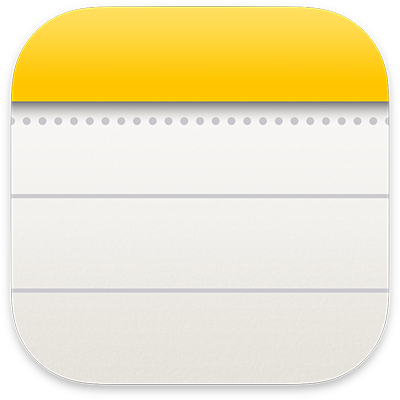
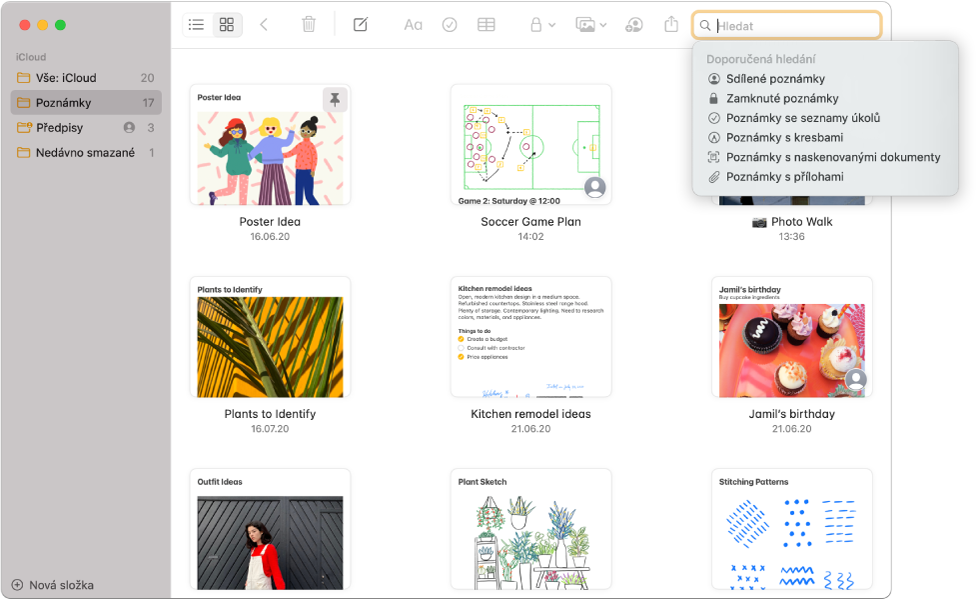
Vyhledání konkrétní poznámky v případě potřeby
V zobrazení galerie si můžete prohlížet všechny poznámky jako miniatury, a tak dojít k poznámce, kterou právě potřebujete. Jestliže se vám přesto nedaří najít správnou poznámku, můžete použít výkonné funkce hledání, například vyhledávání obrázků nebo textu v naskenovaných dokumentech aj.
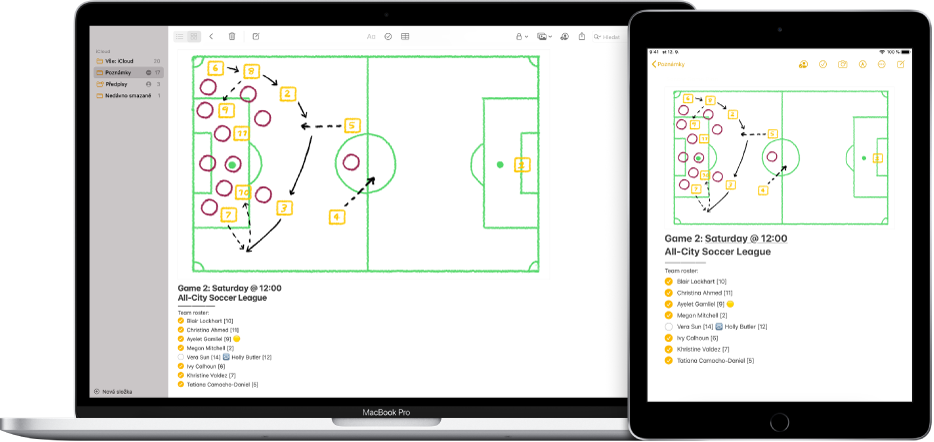
Poznámky na každém kroku
Pokud do Poznámek přidáte své internetové účty, budete mít poznámky po ruce bez ohledu na to, které zařízení právě používáte. Takto si například můžete na Macu uložit týmovou soupisku a později ji na hřišti otevřít na iPadu.
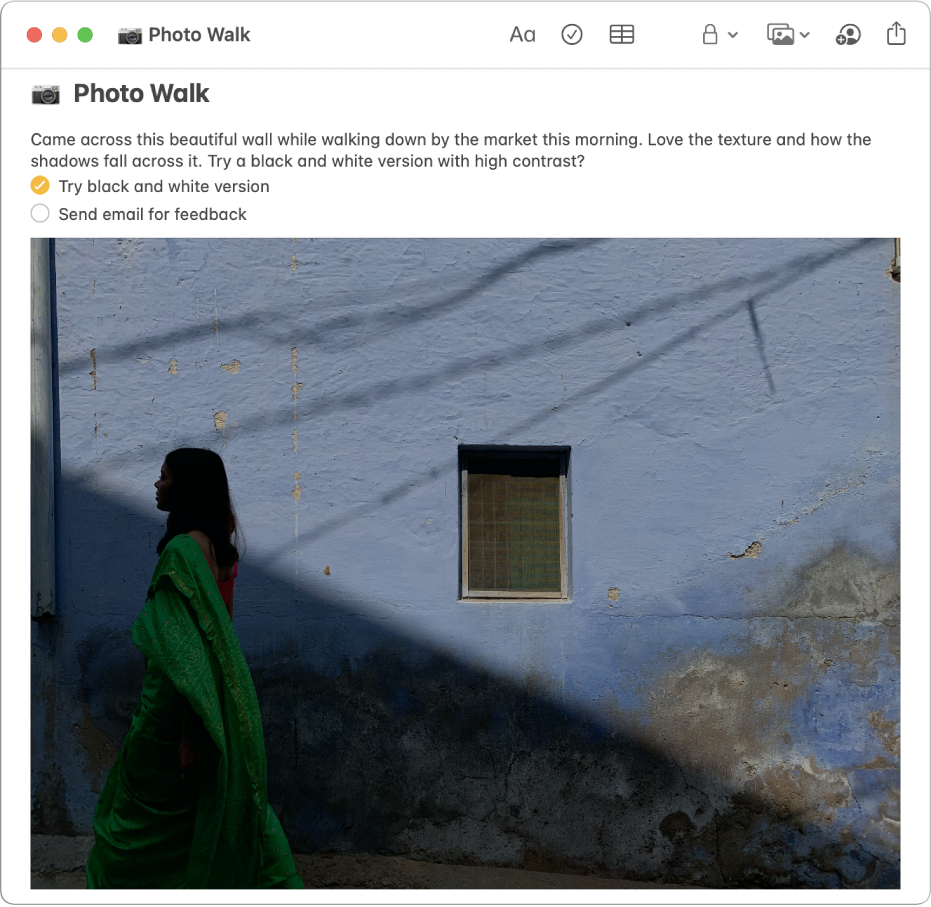
Jeden obrázek vydá za tisíc slov
Do svých poznámek můžete přetahovat obrázky, filmy a další soubory. Obsah poznámek můžete přidávat také přímo ze Safari, Fotek, Map a mnoha dalších aplikací.
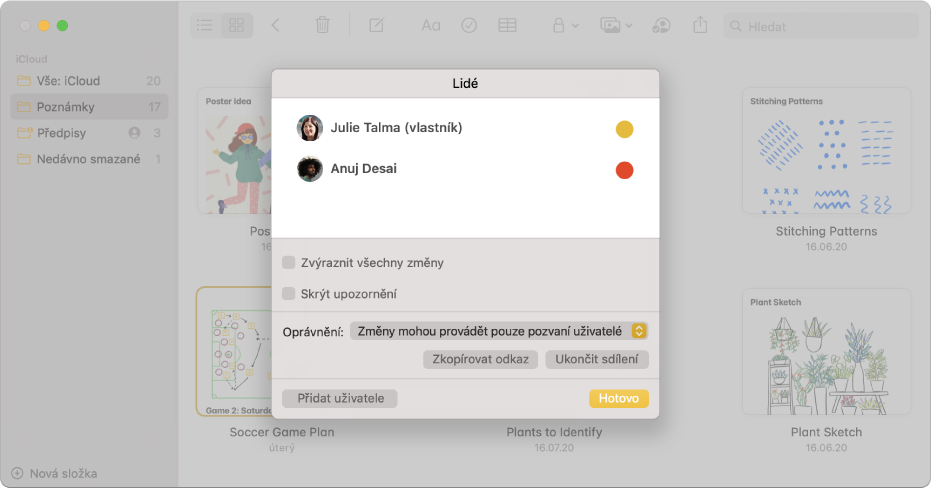
Snadná spolupráce
Pozvěte další uživatele k prohlížení a úpravám poznámek nebo celých sdílených složek s poznámkami.
Chcete-li si projít uživatelskou příručku pro Poznámky, klepněte nahoře na stránce na Obsah nebo do vyhledávacího pole zadejte požadované slovo či sousloví.